Il existe des centaines de navigateurs Web disponibles pour Windows, mac OS, Linux, Android et iOS. Chacun des systèmes d’exploitation a ses propres navigateurs, comme Apple a Safari, Windows a un navigateur Edge, etc., qui permet aux utilisateurs de découvrir Internet sur tous les appareils Apple.
Le navigateur Web Safari offre des options de personnalisation robustes, de puissantes protections de la confidentialité et de nombreuses autres fonctionnalités liées à la navigation Web. Safari est conçu pour être utilisé uniquement sur les appareils Apple et c’est le navigateur Web par défaut pour tous les appareils Apple.
Apple Safari pour Windows 10
Bien que Google Chrome soit actuellement le meilleur navigateur Web, de nombreux utilisateurs souhaitent utiliser Safari sur Windows 10. La question principale est maintenant de savoir si vous pouvez installer le navigateur Safari sur Windows 10? Vous pouvez techniquement télécharger et installer le navigateur Web Safari sur Windows, mais vous devez vous adapter à une version obsolète.
Apple ne propose plus de mises à jour Safari pour Windows, ce qui signifie que la dernière version du navigateur Web Safari n’est pas conçue pour le système d’exploitation Windows. Vous pouvez exécuter l’ancienne version de Safari qui a été publiée il y a quelques années.
Si vous souhaitez télécharger et installer Safari sur Windows 10, vous devez installer l’ancienne version 5.1.7 de Safari. L’ancienne version du navigateur Web Safari est entièrement compatible avec Windows 10 et fonctionne sur les systèmes 32 bits et 64 bits.
Étapes pour télécharger et installer le navigateur Safari sur Windows 10
Dans cet article, nous partagerons un guide étape par étape sur la façon de télécharger et d’installer le navigateur Web Safari sur un ordinateur Windows 10. Vérifions.
Étape 1. Tout d’abord, cliquez sur ce lien pour télécharger la version 5.1.7 du navigateur Safari sur votre ordinateur.
Étape 2. Une fois téléchargé, double-cliquez sur le fichier d’installation pour installer le navigateur.
Étape 3. Sur la page principale, cliquez sur le bouton Suivant et suivez les instructions à l’écran.
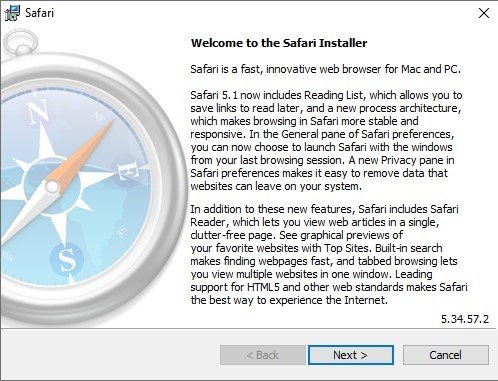
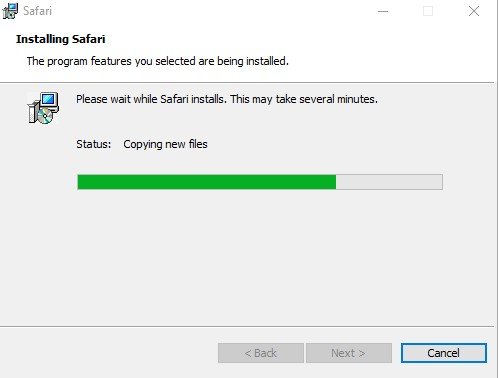
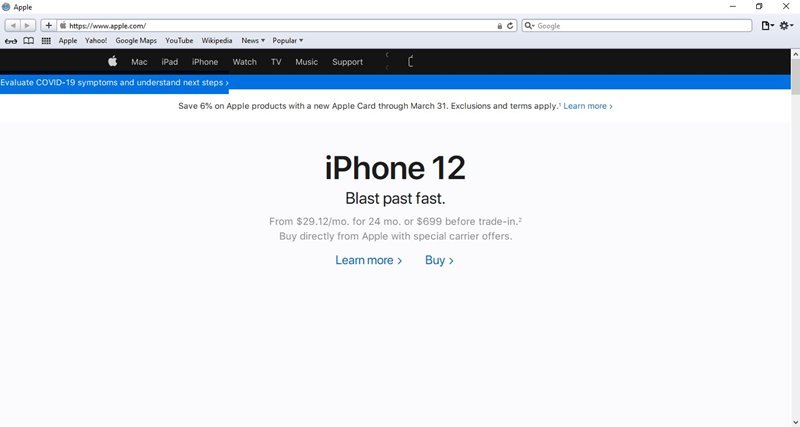
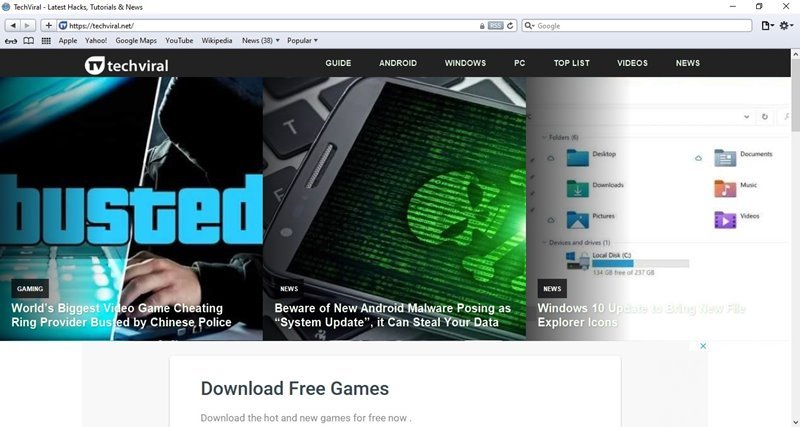
Cet article explique comment télécharger et installer le navigateur Web Safari sur Windows 10. J’espère que cet article vous a aidé! Merci de le partager également avec vos amis. Si vous avez des doutes à ce sujet, faites-le nous savoir dans la zone de commentaire ci-dessous.






